사진을 찍거나, 앱을 다운로드하거나, 시스템을 업데이트하려고 할 때 iPhone에 "iPhone에서 사용 가능한 바이트가 0바이트입니다"라는 짜증 나는 메시지가 표시되어 아무런 작업도 할 수 없었던 경험을 해본 적이 있으신가요? 이는 iPhone의 작동 방식에 영향을 미치고 심지어 데이터 손실이나 손상을 초래할 수 있는 매우 짜증나는 문제입니다. iPhone에 "사용 가능한 바이트가 0바이트입니다"라는 메시지가 표시되면 무슨 뜻일까요? 이 문제를 해결할 방법이 있을까요? 이 글에서는 이러한 질문에 대한 답을 제공하고 iPhone의 저장 공간을 확보하는 방법을 알려드립니다.
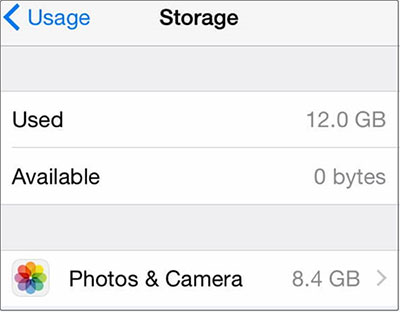
iPhone에 "사용 가능한 바이트 0개"라고 표시되면 휴대폰 저장 공간이 가득 차서 새 데이터나 앱을 설치할 공간이 없다는 의미입니다. iPhone은 사진 촬영, 앱 다운로드, 시스템 업데이트, 데이터 공유 등 어떤 작업도 할 수 없습니다. iPhone이 매우 느려지거나, 지연, 멈춤, 재시작 등의 문제가 발생할 수 있습니다. iPhone의 정보가 손실되거나 손상될 가능성도 있습니다.
iPhone에 사용 가능한 바이트가 0개로 표시되는 데에는 여러 가지 이유가 있을 수 있습니다.
1. 과도한 파일 저장
iPhone에는 시간이 지남에 따라 많은 이미지, 비디오, 앱 및 기타 미디어 항목이 저장될 수 있습니다. 불필요한 파일을 제거하여 공간을 확보할 수 있습니다.
2. 바이러스 또는 악성코드
iPhone에서 바이러스와 맬웨어가 발생하는 경우는 드물지만 저장 공간 가용성이 잘못되는 등 저장 문제가 발생할 수 있습니다.
3. 시스템 충돌 또는 오작동
iPhone 시스템이 충돌하거나 오작동하여iPhone 저장 공간은 가득 찼지만 휴대폰 화면에는 아무것도 표시되지 않을 수 있습니다. 소프트웨어 업데이트, 바이러스 공격 또는 기타 요인으로 인해 시스템이 불안정해질 수 있습니다.
4. 동기화된 파일
다른 기기나 클라우드 서비스와 동기화된 파일은 iPhone의 저장 공간을 차지합니다. 이러한 파일에는 사진, 음악, 문서 등이 포함될 수 있습니다.
iPhone에서 사용 가능한 바이트가 0인 경우 다음 솔루션을 시도하여 iPhone을 정상 기능으로 복원할 수 있습니다.
가장 간단하고 효과적인 방법입니다. 불필요한 파일을 삭제하여 iPhone의 저장 공간을 확보 하면 0바이트 문제를 해결할 수 있습니다. 사용하지 않는 데이터를 정기적으로 정리하면 기기 성능을 최적화하는 데 도움이 됩니다. 다음 단계를 따르세요.
1단계. "설정"을 열려면 앱 아이콘을 탭하고 "일반"을 선택한 다음 "iPhone 저장 공간"을 클릭하세요.
2단계. 여기에서 iPhone에 저장된 다양한 파일의 크기와 차지하는 공간을 확인할 수 있으며, 최적화 제안도 받을 수 있습니다.
3단계. 필요에 따라 자주 사용하지 않는 앱, 사진, 비디오, 음악, 메시지 등을 삭제할 수 있습니다. 또는 "사용하지 않는 앱 정리" 및 "사진 최적화"와 같은 기능을 사용하여 공간을 절약할 수도 있습니다.

강제 재시작을 통해 iPhone의 RAM을 데이터 삭제 없이 비울 수 있으며, 저장 공간 데이터가 잘못 표시되는 사소한 소프트웨어 오류를 해결할 수 있습니다. 구체적인 단계는 다음과 같습니다.
iPhone 8 이상 모델의 경우:
iPhone 7 및 7 Plus의 경우:
iPhone 6s 및 이전 모델의 경우:

앞서 언급했듯이, iPhone에서 사용 가능한 0바이트 오류는 바이러스 공격으로 인해 발생할 수 있습니다. 따라서 신뢰할 수 있는 바이러스 백신 소프트웨어를 실행하여 iPhone을 검사하고 잠재적으로 악성 소프트웨어를 감지하고 제거할 수 있습니다.
위의 방법들이 효과가 없다면, iPhone을 공장 초기화하는 더 과감한 조치를 취해야 할 수 있습니다. 이 작업은 iPhone의 모든 데이터와 설정을 삭제하고 초기 상태로 되돌립니다. 따라서 이 작업을 수행하기 전에 iPhone 데이터를 백업하여 데이터 손실을 방지하는 것이 중요합니다. iPhone 백업 소프트웨어를 사용하거나 iTunes/iCloud를 사용하여 iPhone을 백업할 수 있습니다. 공장 초기화 단계는 다음과 같습니다.
1단계. "설정"을 열고 "일반"을 탭한 다음 "재설정"을 선택합니다.
2단계. "모든 콘텐츠 및 설정 지우기"를 탭하고 비밀번호를 입력한 후 확인합니다.
3단계. iPhone 복구 프로세스가 완료될 때까지 기다린 다음, 화면의 안내에 따라 iPhone을 새로 설정하세요.

iPhone에서 사용 가능한 바이트가 0바이트라는 문제를 해결하는 동안 실수로 일부 파일을 삭제한 것을 발견했습니다. 어떻게 해야 할까요? 복구할 수 있을까요? 물론입니다. 몇 가지 데이터 복구 도구를 사용하여 복구할 수 있으며, Coolmuster iPhone Data Recovery 의심할 여지 없이 최고의 iPhone 데이터 복구 소프트웨어 중 하나입니다. 이 도구를 사용하면 iPhone 또는 iTunes/iCloud 백업에서 iPhone 데이터를 직접 복구하여 편리하고 효율적인 솔루션을 제공합니다.
주요 특징:
Coolmuster iPhone Data Recovery 다운로드하여 사용해 보세요.
01. 컴퓨터에 소프트웨어를 다운로드하여 설치한 후 실행하세요. iPhone을 컴퓨터에 연결하고 " iOS 기기에서 복구" 모드를 선택하세요. 모바일 기기에서 "신뢰" 옵션을 클릭하여 인식을 확인하세요.

02. 연결 후 다음 인터페이스가 나타납니다. 인터페이스에서 원하는 데이터 유형을 선택한 후 "스캔 시작"을 클릭하여 계속 진행하세요.

03. 프로그램이 선택한 데이터 유형을 스캔하면 인터페이스에서 자세한 파일을 미리 볼 수 있습니다. 왼쪽 패널에서 범주를 선택하고 오른쪽 패널에서 특정 항목을 선택하세요. 복구할 데이터를 선택한 후 "컴퓨터로 복구" 아이콘을 클릭하면 iPhone에서 삭제된 데이터가 컴퓨터로 복원되고 기존 파일은 컴퓨터로 전송됩니다.

01 Coolmuster iPhone Data Recovery 다운로드하고 실행한 후 왼쪽의 "iTunes 백업 파일에서 복구" 옵션을 선택하세요. 컴퓨터의 기본 iTunes 백업 디렉터리가 검사됩니다. 인터페이스에 표시된 목록에서 백업 파일을 선택한 후 "스캔 시작" 버튼을 클릭하세요.

02 복구할 데이터 유형을 선택한 후 오른쪽 하단의 "스캔 시작" 아이콘을 클릭하세요. 그런 다음 컴퓨터에서 iTunes 백업 파일을 미리 볼 수 있습니다.

03. 원하는 카테고리로 이동한 후 오른쪽에서 삭제된 파일과 기존 파일을 선택하세요. "컴퓨터로 복구" 아이콘을 클릭하여 iTunes 백업에서 파일 복구를 시작하세요.

01. 소프트웨어를 실행하고 "iCloud 백업 파일에서 복구" 모드에 진입하세요. 표시되는 메시지에 따라 iCloud 계정에 로그인하세요. 2단계 인증을 요청하는 메시지가 표시되면 iOS 기기에서 받은 인증 코드를 입력하고 "확인"을 클릭하여 계속 진행하세요.

02. 복구할 파일 형식을 선택하고 "다음" 아이콘을 클릭하여 빠른 검사를 시작합니다. iCloud 백업 파일에서 더 자세한 정보를 미리 볼 수 있습니다.

03 복구하려는 파일을 선택한 다음 "컴퓨터로 복구" 버튼을 클릭하여 컴퓨터에 파일을 저장합니다.

비디오 튜토리얼:
"iPhone에서 사용 가능한 바이트가 0바이트입니다"라는 메시지가 표시되면 불편할 수 있지만, 해결이 불가능한 것은 아닙니다. 원인을 파악하고 다양한 방법을 시도하면 iPhone의 저장 공간을 확보하고 더욱 원활한 사용자 경험을 누릴 수 있습니다. iPhone의 정보를 복구하고 싶다면 Coolmuster iPhone Data Recovery 최선의 선택입니다.
질문이나 아이디어가 있으시면 아래에 메시지를 남겨주세요.
관련 기사:
iCloud 저장 공간이 부족하신가요? 이 전체 가이드로 문제를 해결하세요
iPhone에서 음악을 삭제하는 4가지 방법 (iTunes 제외)





